
Kandungan
- Bagaimana Melancarkan Skrin Kunci Windows 10 Apabila Bangun PC Anda
- Bagaimana hendak mematikan ciri-ciri skrin kunci Windows 10
- Dell Inspiron 15 3000 - $ 429.99
Mematikan skrin kunci Windows 10 bukan sesuatu yang mudah dilakukan. Malah, ia bukan sesuatu yang anda dibenarkan lakukan dengan hanya togol.
Anda perlu membaca tutorial ini kerana Microsoft telah menjadikannya lebih sukar untuk mematikan skrin kunci Windows 10 jika PC anda mempunyai kemas kini perisian terkini. Syarikat mahu pengguna berinteraksi dengan PC mereka menggunakan Cortana pada skrin kunci. Ia juga ingin memberi pengguna cara yang cepat untuk melihat jika PC mereka disambungkan ke rangkaian dan berapa banyak hayat bateri yang mereka tinggalkan. Skrin kunci kini merupakan bahagian penting Windows.

Masalahnya ialah, skrin kunci Windows 10 adalah penghalang yang lain untuk menembusi banyak orang. Mereka hanya mahu berkuasa di komputer mereka dan memulakan secepat yang mereka boleh. Jika anda seorang pengguna ini, tutorial tentang cara mematikan skrin kunci Windows 10 adalah untuk anda.
Kerana Microsoft tidak memudahkan untuk mematikan skrin kunci Windows 10, anda mesti bergantung pada penyelesaian untuk menyingkirkannya. Terdapat hacks pendaftaran yang menjadikan ini mungkin, tetapi semuanya rumit dan boleh memecahkan ciri-ciri yang sedia ada jika anda tidak berhati-hati.
Daripada mengubah pendaftaran di Windows 10, matikan skrin kunci Windows 10 dengan menamakan semula satu folder.
Bagaimana Melancarkan Skrin Kunci Windows 10 Apabila Bangun PC Anda
Buka a Jendela Fail Explorer dengan mengklik pada ikon folder di bar tugas anda. Sekiranya tiada ikon folder fail di sana, buka sebarang folder di Desktop anda. Anda Mula Menumungkin juga mempunyai pintasan untuk membuka folder. Tidak kira apa folder yang anda buka.
Klik pada bar alamat di bahagian atas tetingkap. Dalam contoh kami, ia adalah segi empat panjang dengan "PC ini" di dalamnya.Type C: Windows SystemApps ke dalam bar alamat dan tekanMasukkanpada papan kekunci anda.
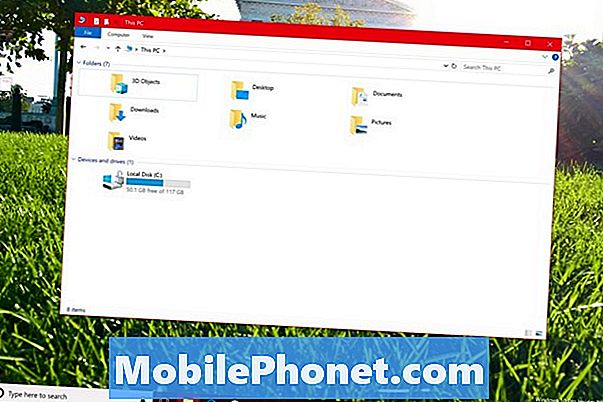
Cari folder bernama Microsoft.LockApp_cw5n1h2txyewy. Jangan buka folder. Klik kanan di atasnya dengan tetikus anda.
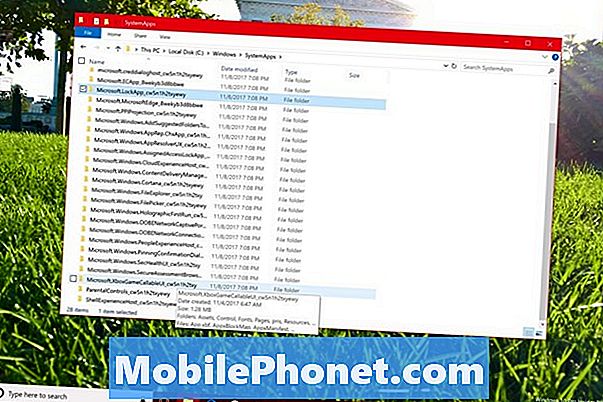
Pilih Namakan semula dalam menu pop timbul.
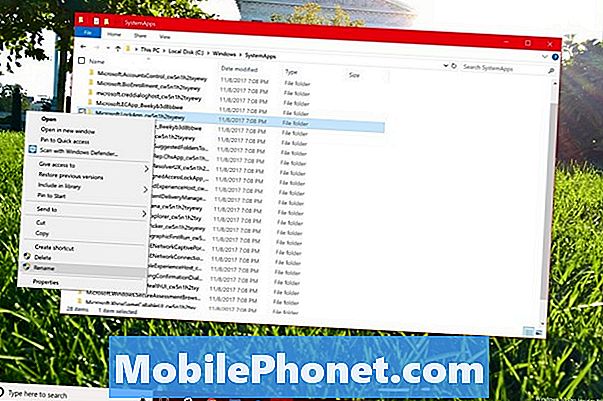
Tambah _backup hingga akhir tajuk sedia ada folder dan tekan Masukkan kunci pada papan kekunci anda. Windows 10 akan meminta anda mengesahkan perubahan pada tetingkap pop timbul.
PC anda mungkin ralat jika anda baru-baru ini menggunakan skrin kunci pada PC anda. Jika itu berlaku, mulakan semula Windows 10 dan cuba ubah namanya semula folder itu. Perubahan nama folder harus melalui kedua kali.
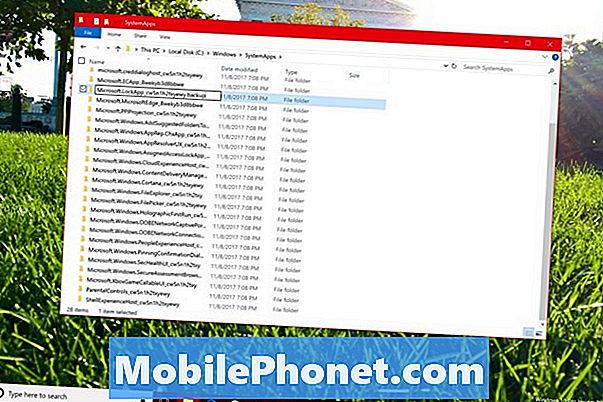
Setelah perubahan berjalan, sudah tiba masanya untuk menguji sama ada usaha anda untuk mematikan skrin kunci Windows 10 telah berfungsi. Tekan butang butang kuasa pada PC anda untuk meletakkannya untuk tidur. Tekan butang butang kuasa sekali lagi untuk membangunkan peranti itu. PC anda akan membawa anda terus ke skrin log masuk Windows 10 dan bukannya skrin kunci. Sekali lagi, kaedah ini untuk pergi terus ke skrin masuk hanya berfungsi apabila anda bangun PC anda dari tidur atau hibernasi.
Jika Windows tidak membawa anda ke skrin masuk, anda mungkin telah menamakan semula folder yang salah. Cuba tutorial sekali lagi.
Kerana anda hanya menamakan satu folder dalam Windows 10 dengan kaedah ini untuk mematikan skrin kunci Windows 10, jangan bimbang mengenainya mengganggu sistem anda atau merosakkan ciri-ciri lain. Bahawa dikatakan, Microsoft boleh memecahkan masalah ini pada bila-bila masa. Rancang untuk mematikan skrin kunci Windows 10 menggunakan kaedah ini selepas setiap kemas kinian utama ke Windows 10, seperti Kemas Kini Ulang Tahun, Kemaskini Pembuat Pencipta dan Kemaskini Pencipta.
Bagaimana hendak mematikan ciri-ciri skrin kunci Windows 10
Jika anda tidak keberatan skrin kunci tetapi mahu ia lakukan dan mendedahkan kurang mengenai janji temu dan mesej anda, buka Tetapan aplikasi dari Menu Mula.

Klik pada Pemperibadian.
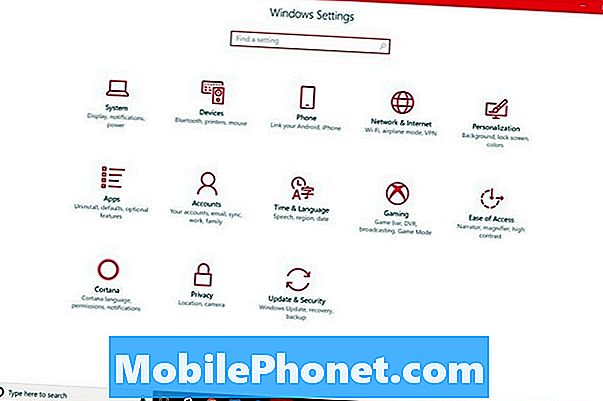
Pilih sekarang Skrin kunci dari menu di sebelah kiri skrin anda.

Tatal lalu pilihan untuk memilih latar belakang skrin kunci anda. Gunakan toggles ini untuk mula mematikan ciri skrin kunci Windows 10. Flip suis untuk Dapatkan fakta menyeronokkan, petua dan banyak lagi dari Windows dan Cortana pada skrin kunci anda untuk mati.
Di bawah Pilih apl untuk menunjukkan status terperinci, klik ikon aplikasi dan pilih Tiada dari menu pop timbul. Lakukan yang sama untuk setiap slot di bawah Pilih apl untuk menunjukkan status cepat kawasan.
Akhirnya, klik pada Tetapan skrin kunci Cortana pautan di bahagian bawah tetingkap.
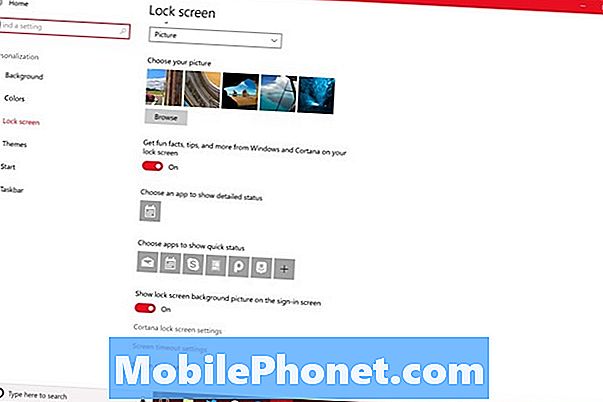
Matikan suis di bawahGunakan Cortana walaupun peranti saya dikunci. Ini akan menjadikan pembantu peribadi dari permukaan pada skrin kunci Windows 10 kosong anda sekarang.
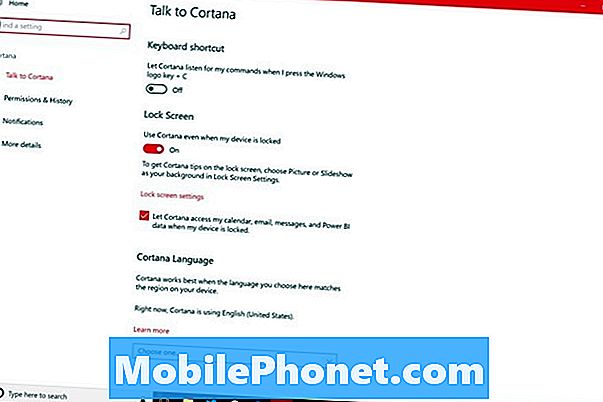
5 Best Windows 10 Laptop Di bawah $ 500 pada tahun 2018








